UnRAR là một ứng dụng do mình tự thiết kế (hỗ trợ bởi chatGPT) trên macOS. Nó sử dụng mã nguồn của 7z và WinRAR, được thiết kế để hỗ trợ người dùng giải nén nhanh chóng và hiệu quả các loại tệp nén phổ biến như RAR, ZIP, 7Z, và ISO.
Ngoài việc cung cấp giao diện trực quan để mở và xử lý các tệp nén, UnRAR còn tích hợp các Quick Action tiện lợi, giúp bạn thao tác chỉ với vài cú nhấp chuột.

I. Tính năng nổi bật của UnRAR
- Giao diện trực quan:
- Dễ dàng mở trực tiếp các file nén và các tùy chọn giải nén thông dụng.
- Các tùy chọn giải nén sau khi mở tệp nén gồm:
- Extract Here: Giải nén nội dung ngay tại vị trí hiện tại của tệp nén.
- Extract files: Giải nén nội dung bên trong file vào một thư mục cùng tên.
- Tích hợp Quick Action:
- Extract Here: Giải nén tệp ngay tại thư mục hiện tại bằng một thao tác chuột phải.
- Extract files: Giải nén nội dung bên trong file vào một thư mục cùng tên.
- Add to archive: Tạo tệp nén với các định dạng phổ biến như ZIP, RAR, 7Z, hoặc ISO.
- Dễ dàng cài đặt và sử dụng:
- Ứng dụng và các Quick Action được thiết kế để cài đặt nhanh chóng.
- Tương thích hoàn hảo với hệ điều hành macOS.
- Hỗ trợ nhiều định dạng tệp:
- Giải nén các định dạng phổ biến (RAR, ZIP, 7Z, ISO).
- Tạo tệp nén với các định dạng ZIP, RAR, 7Z.
II. Hướng dẫn cài đặt UnRAR
Tải ứng dụng UnRAR bằng link bên dưới
1. Cài đặt ứng dụng UnRAR
Mở tệp tải về và kéo biểu tượng ứng dụng UnRAR vào thư mục Applications.
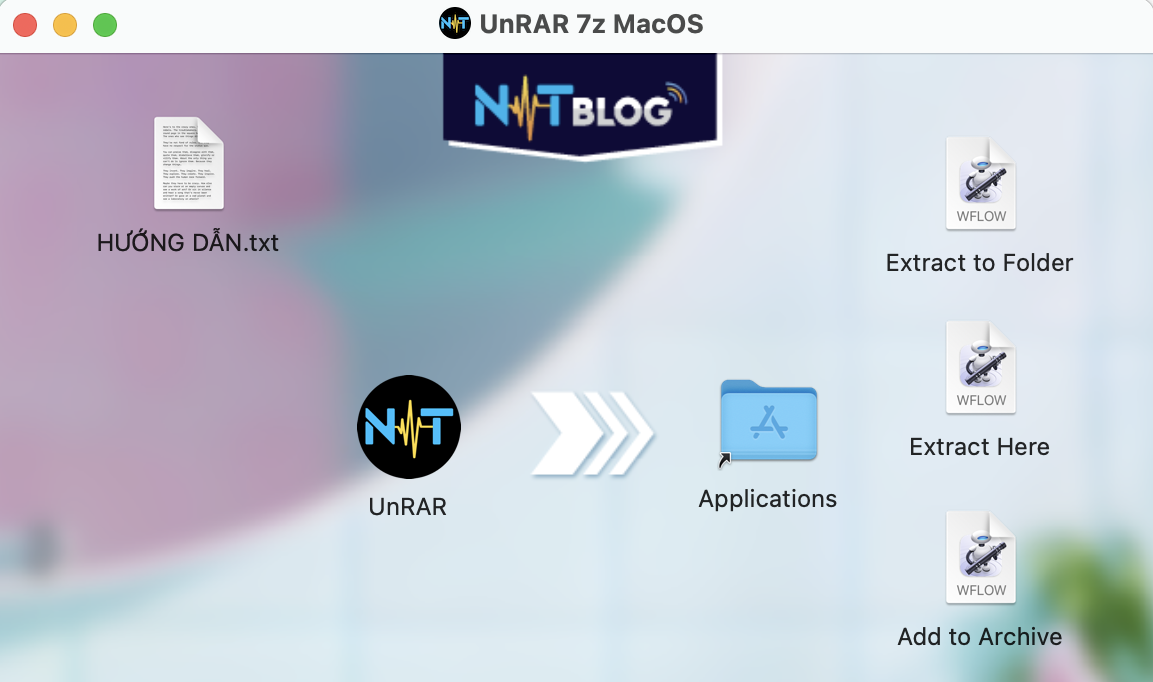
2. Cài đặt Quick Action
- Mở từng tệp Quick Action (Extract Here, Extract files, Add to archive).
- Nhấn nút Install khi được nhắc.
- Sau khi cài đặt, các Quick Action sẽ xuất hiện trong menu chuột phải khi bạn chọn tệp nén.
III. Hướng dẫn sử dụng UnRAR
1. Sử dụng ứng dụng UnRAR
Chuột phải vào file nén muốn mở bằng UnRAR (RAR, ZIP, ISO, 7Z) và chọn Get info
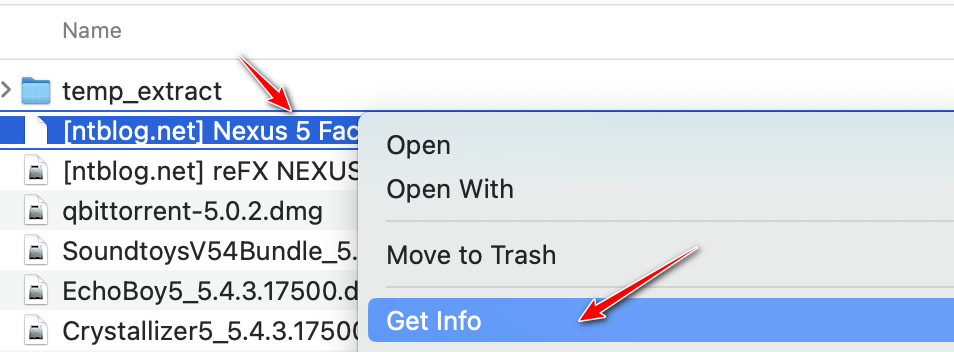
Cuộn xuống tìm Open with, ấn vào ô ứng dụng chọn Other và trỏ đến ứng dụng UnRAR nằm trong thư mục Application
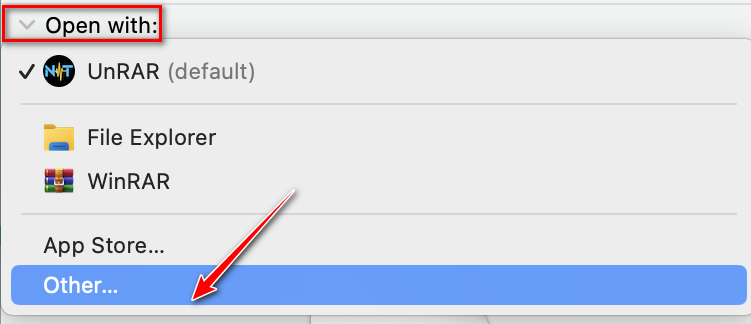
Sau khi chọn UnRAR, ấn tiếp nút Change All để áp dụng cho tất cả file nén sau này.
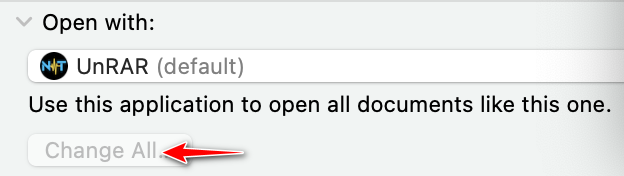
Sau này khi mở file nén bất kì, bạn sẽ thấy hai tùy chọn Extract Here và Extract files. Chọn 1 trong 2 để giải nén theo ý muốn.
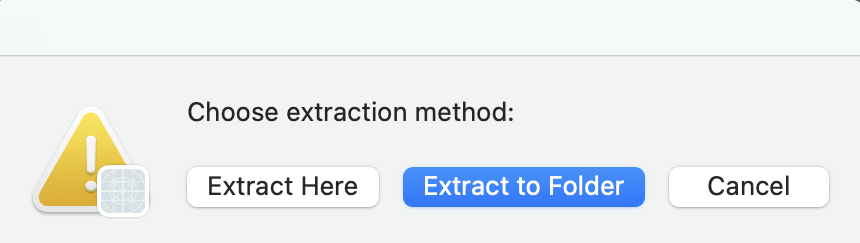
2. Sử dụng Quick Action
Giải nén tệp:
- Chuột phải vào tệp nén cần xử lý.
- Để chuột vào menu Quick Action sẽ hiện 3 tùy chọn.
- Đối với Extract Here và Extract files tính năng tương tự như đã nêu ở trên.
Nén tệp:
- Chuột phải vào file (các file) hoặc thư mục cần nén.
- Để chuột vào menu Quick Action và chọn Add to archive.
- Chọn định dạng tệp nén (ZIP, RAR, 7Z, ISO) và nhập mật khẩu (để trống nếu không đặt mật khẩu)
- Nhấn OK để hoàn tất.
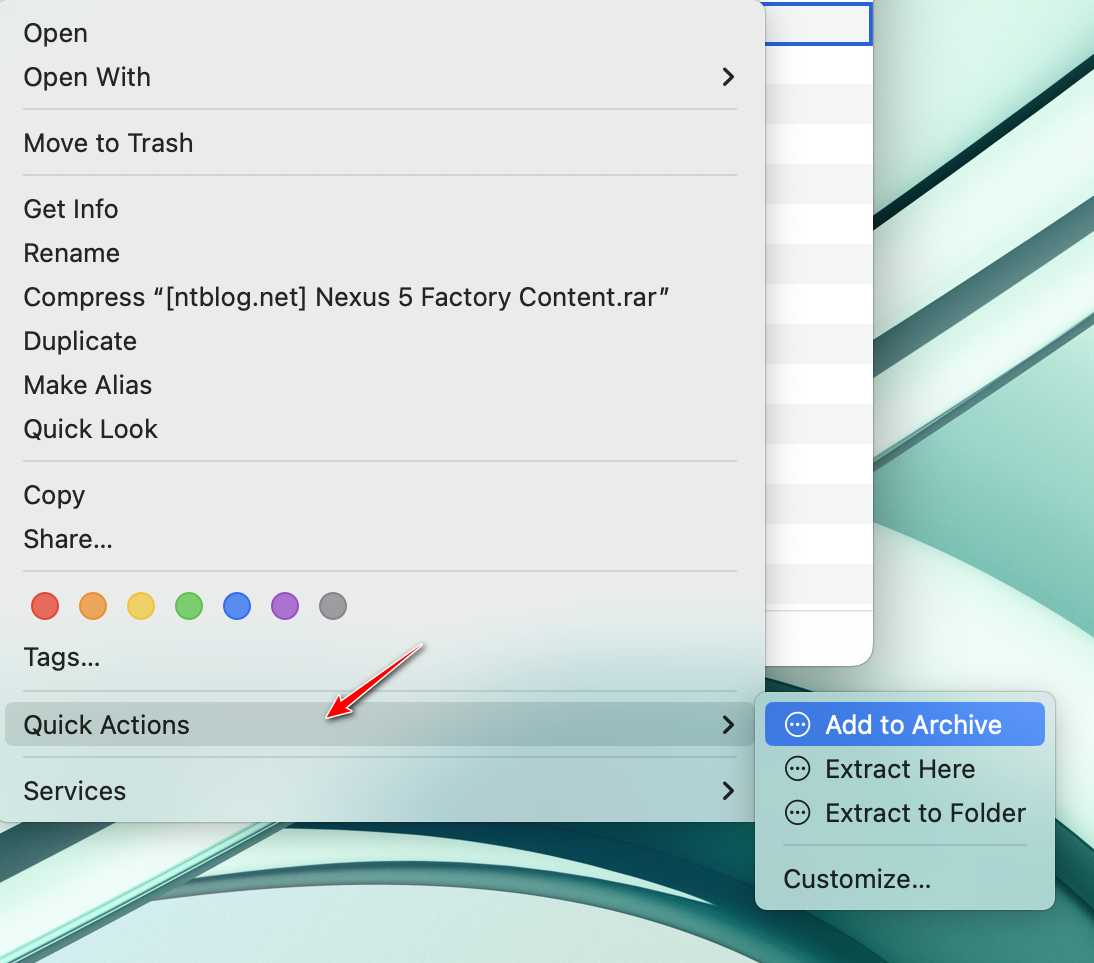
IV. Lưu ý
- Định dạng ISO: Tệp ISO không làm giảm dung lượng file gốc, ưu điểm là tạo nhanh.
- Hủy thao tác: Trong bất kỳ quá trình giải nén hoặc nén, nếu nhấn Cancel, ứng dụng sẽ dừng thao tác ngay lập tức.
- Xử lý xung đột tên tệp: Nếu có tệp trùng tên trong thư mục đích, ứng dụng sẽ mặc định ghi đè.
UnRAR là công cụ không thể thiếu cho người dùng macOS thường xuyên làm việc với tệp nén. Với giao diện thân thiện, tính năng mạnh mẽ, và tích hợp Quick Action tiện lợi, UnRAR giúp bạn xử lý tệp nén một cách nhanh chóng và hiệu quả.